ハードドライブへのアクセスを回復し、ハードドライブを開けないエラーを修正する方法

この記事では、ハードドライブが故障した場合に、アクセスを回復する方法をご紹介します。さあ、一緒に進めていきましょう!
Androidデバイスをルート化することは、初心者やアマチュアにとって恐ろしい作業になる可能性があります。リスクが伴うため、人々はAndroidスマートフォンを根絶することをためらうことがよくあります。手始めに、デバイスをルート化した後、保証請求は失われます。プロセスで問題が発生した場合、電話は永久に使用できなくなる可能性があります。
ただし、Androidに精通していて、技術的な経験がある場合は、デバイスを簡単にルート化できます。あなたがしなければならないのは、適切で信頼できるガイドを見つけて、注意深くそして正確にステップに従うことです。さて、Androidデバイスのルート化に関する一般的な認識は、コンピューターとADBのような特別なソフトウェアが必要であるというものです。ただし、PCなしでデバイスをroot化することは可能です。ブートローダーのロックが解除されると、いくつかのアプリを使用して、PCなしでデバイスを直接root化できます。この記事では、この問題について詳しく説明し、PCなしでAndroidデバイスをroot化する方法を示します。

コンテンツ
PCなしでAndroid携帯をroot化する方法
開始する前に、Androidスマートフォンを完全に取り戻すことをお勧めします。何か問題が発生した場合は、バックアップを使用していつでもスマートフォンを復元できます。
ルートの意味は何ですか?
ルートで正確に何が起こり、どのような違いが生じるのかがわからない場合は、このセクションで疑問を解消します。ルート化とAndroidデバイスとは、さまざまなAndroidサブシステムに対して特権制御(ルートアクセスと呼ばれる)を実現することを意味します。
すべてのAndroidスマートフォンには、携帯通信会社、OEM、またはAndroidオペレーティングシステム自体によって設定された特定の組み込み制限があります。制御できない特定の設定や機能があります。簡単に言えば、Androidシステムの特定のセクションはユーザーの範囲外です。ここでroot化が役立ちます。Androidデバイスをルート化すると、スマートフォンのあらゆる側面を完全に制御できます。管理アクセスが必要な特別なアプリをインストールしたり、プリインストールされているシステムアプリを削除したり、ストックオペレーティングシステムを置き換えたりすることができます。
デバイスをroot化すると、カーネルへの完全な管理アクセスが可能になります。その結果、現在のオペレーティングシステムを完全に削除して、Linuxベースのものに置き換えることができます。それに加えて、制限されたアプリをサイドロードし、ルートアクセスを許可し、以前は利用できなかった機能を使用することができます。それはあなたのデバイスの外観と能力を完全に変えます。デバイスをroot化すると、Androidスマートフォンを最大限に活用できます。
応援の利点は何ですか?
前述のように、Androidデバイスをルート化すると、スマートフォンを完全に制御できるようになります。その結果、デバイスのパフォーマンスに影響を与え、パフォーマンスを向上させるいくつかの管理レベルの変更を行うことができます。以下に示すのは、デバイスをルート化することの利点のいくつかです。
応援のデメリットは何ですか?
ルート権限を取得されたデバイスを持つことは非常に有益であり、上記のように独自の特典があります。ただし、root化には多くの欠点があります。これらには以下が含まれます:
Androidデバイスをroot化するための前提条件は何ですか?
デバイスのルート化を開始する前に、注意が必要なことがいくつかあります。前述のように、今日の焦点は、PCなしでAndroidデバイスをroot化する方法を理解することです。そうすることを妨げるかもしれない唯一のことは、ロックされたブートローダーです。一部のOEMは、ユーザーがデバイスをルート化できないように、ブートローダーを意図的にロックしています。この場合、最初にコンピューターとADBを使用してブートローダーのロックを解除する必要があります。その後、rootに進むことができます。ただし、ほとんどの場合、ブートローダーはすでにロック解除されており、アプリを使用してデバイスをルート化できます。以下に、ルートを開始する前に確認する必要があるその他の事項のリストを示します。
1.前述のように、デバイスをルート化すると保証が無効になるため、リスクを冒すことをいとわないことを確認してください。デバイスをroot化するときは注意し、間違いを避けてください。
2.デバイスのモデル番号をメモします。
3.クラウドまたは外付けハードドライブ上のすべてのデータをバックアップします。
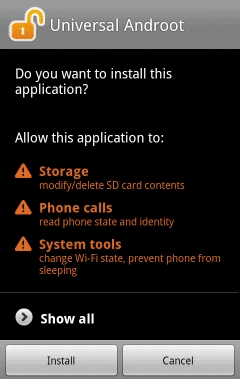
4.電話が完全に充電されていることを確認します。
5.ルート化およびAndroidデバイスに使用するアプリのほとんどはPlayストアで入手できないため、これらのアプリのAPKファイルをインストールするには、ブラウザー(Chromeなど)の[不明なソース]設定を有効にする必要があります。 。
6.最後に、開発者向けオプションからUSBデバッグを有効にします。
PCなしでAndroidスマートフォンをroot化する方法
前述のように、PCなしでAndroidデバイスをroot化できる便利なアプリがいくつかあります。これらのアプリは、Android5.0からAndroid10.0までのすべてのAndroidオペレーティングシステムで動作します。このセクションでは、Framaroot、Kingroot、Vrootなどのアプリについて説明し、それらを使用してAndroidデバイスをroot化する方法を確認します。それで、それ以上の苦労なしに、始めましょう。
1.フラマルート
Framarootは、Androidデバイスで最も人気のあるroot化ソフトウェアの1つです。非常に使いやすく、シングルクリックでAndroidデバイスを実質的にroot化できます。Framarootは、ルート化プロセスを開始するためにPCを必要としません。最良の部分は、OEMやキャリアに関係なく、ほぼすべてのAndroidスマートフォンで機能することです。Framarootの使用方法については、以下の手順に従ってください。
1.予想どおり、このアプリはPlayストアにありません。したがって、最初に行う必要があるのは、APKファイルをダウンロードすることです。
2.次に、そのアプリをデバイスにインストールします。ブラウザの不明なソース設定をすでに有効にしている必要があるため、これは問題にはなりません。
3.アプリがインストールされたら、起動します。
4.その後、上部のドロップダウンメニューから[スーパーユーザーのインストール]オプションを選択します。

5.次に、デバイスに適したエクスプロイトを選択し、[ルート]ボタンをタップします。

6. Framarootは自動的にデバイスのルート化を開始し、すべてがうまくいくと成功メッセージを表示します。
7.成功メッセージが表示されない場合は、エクスプロイトがデバイスと互換性がないことを意味します。
8.この場合、他の代替エクスプロイトオプションを試す必要があり、そのうちの1つが機能し、成功メッセージが表示されます。
9. Framarootを使用するもう1つの利点は、ルート化されたバージョンのデバイスが気に入らない場合は、プロセス全体を元に戻すことができることです。
10.必要に応じて、デバイスのルートを解除できます。
2. Z4Root
Z4Rootは、PCなしでAndroidフォンをroot化できるもう1つの興味深いアプリです。このアプリは、スペクトルチップセットを搭載したデバイスに最適です。多くの見栄えの良いUIをサポートし、すべての主要なスマートフォンブランドでも機能します。このアプリの最も良い点は、デバイスを一時的または永続的にルート化することを選択できることです。方法については、以下の手順に従ってください。
1.最初に行う必要があるのは、このアプリのAPKファイルをダウンロードすることです。このアプリはPlayストアでは入手できないため、APKファイルを使用してアプリをインストールする必要があります。
2.アプリを起動すると、2つのオプションが表示されます。デバイスを一時的または永続的にroot化することを選択できます。
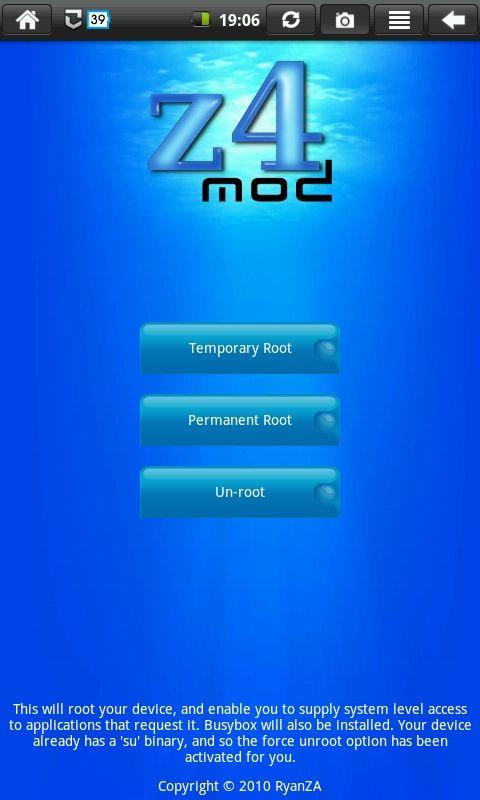
3.永続ルートオプションを選択することをお勧めします。それをタップすると、デバイスがルート化を開始します。
4、これには時間がかかる場合があります。完了すると、画面に成功メッセージが表示されます。
5.ここで電話を再起動すると、さまざまなAndroidサブシステムに完全にアクセスできるroot化された電話ができます。
3.ユニバーサルアンドルート
これは、前に説明したものと比較して少し古いアプリです。最近はそれほど人気がありませんが、それでもかなり良いroot化アプリです。古いAndroidスマートフォンをお持ちの場合は、上記のアプリが動作しない可能性があります。ユニバーサルAndrootはあなたの頼りになるアプリになります。FramarootやZ4Rootと同様に、後で気が変わった場合にデバイスのルートを解除できます。最良の部分は、Androidモバイルをroot化するのに数秒しかかからないことです。Universal Androotの使用方法を確認するには、以下の手順に従ってください。
1.まず、UniversalAndrootアプリのAPKファイルをダウンロードします。
2.次に、ファイルマネージャーを開き、[ダウンロード]セクションに移動して、最近ダウンロードしたAPKファイルを見つけます。
3.それをタップしてインストールを開始します。[不明なソース]設定が有効になっている場合にのみ、APKファイルを使用してアプリをインストールできます。
4.アプリがインストールされたら、起動します。
5.次に、上部のドロップダウンメニューをタップし、デバイスで実行されているAndroidバージョンの[Android用スーパーユーザー]オプションを選択します。
6.その後、再起動後にデバイスのルートを解除する場合は、[ルート]の横にあるチェックボックスを一時的に選択します。
7.最後に、ルートボタンをタップすると、デバイスが数秒でルート化されます。
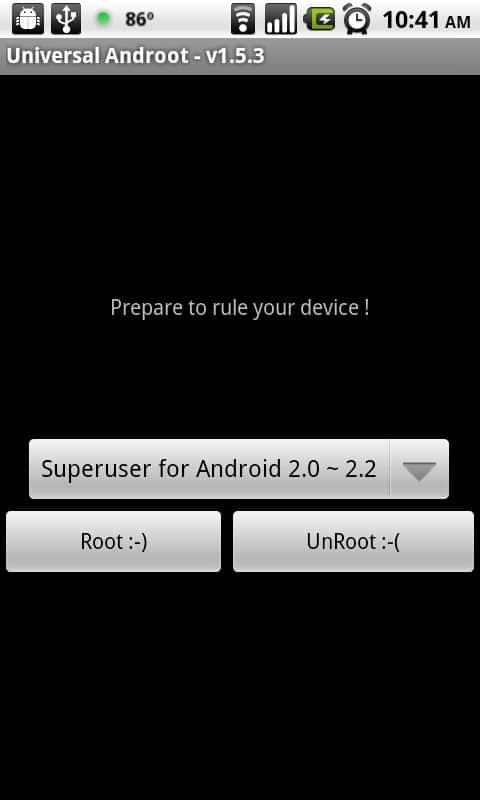
8.前述のように、このアプリには、ルート化プロセスを元に戻すことができる専用のルート解除ボタンもあります。
4. KingRoot
KingRootは、数回クリックするだけで、コンピューターなしでAndroidデバイスをroot化できる中国のアプリです。唯一の要件は、アプリがデバイスをルート化する間、安定したインターネット接続が必要であることです。中国語は主にアプリのインターフェースで使用されていますが、APKファイルにはかなりの量の英語も含まれています。このアプリの追加機能の1つは、ルートアクセス権がすでにあるかどうかを確認できることです。以下に、KingRootを使用するための段階的なガイドを示します。
1.最初のステップは、アプリのAPKファイルをダウンロードすることです。
2.APKファイルを使用してアプリをインストールします。これまでに不明なソース設定を有効にしている必要があるため、これは問題にはなりません。
3.インストールが完了したら、アプリを起動します。
4. [ルートの開始]ボタンをタップします。

5.アプリは、デバイスがルートと互換性があるかどうかを自動的にチェックします。
6.その後、[スタート]ボタンをタップします。
7.数秒待つと、デバイスがルート化されます。ルートが完了すると、画面に成功メッセージがポップアップ表示されます。
8.最後に、デバイスを再起動すると 、PCなしでAndroidフォンが正常にルート化されます。
5.Vroot
Vrootは、コンピューターからのサポートを必要としないもう1つのワンクリックルート化アプリです。もともとは中国のスマートフォン向けに設計されましたが、他のAndroidデバイスでも機能します。Vrootを使用してAndroidデバイスをルート化する場合、ルートの後にデバイスに多くの中国語アプリがインストールされます。これらのアプリを保持するか、すぐにアンインストールするかを選択できます。Vrootの使用方法については、以下の手順に従ってください。
1.最初に行う必要があるのは、VrootのAPKファイルを使用してアプリをダウンロードしてインストールすることです。
2.デバイスをルート化するとデータに影響を与える可能性があるため、ルート化を続行する前にすべてのものをバックアップすることを強くお勧めします。
3.アプリを起動し、ルートボタンをタップします。
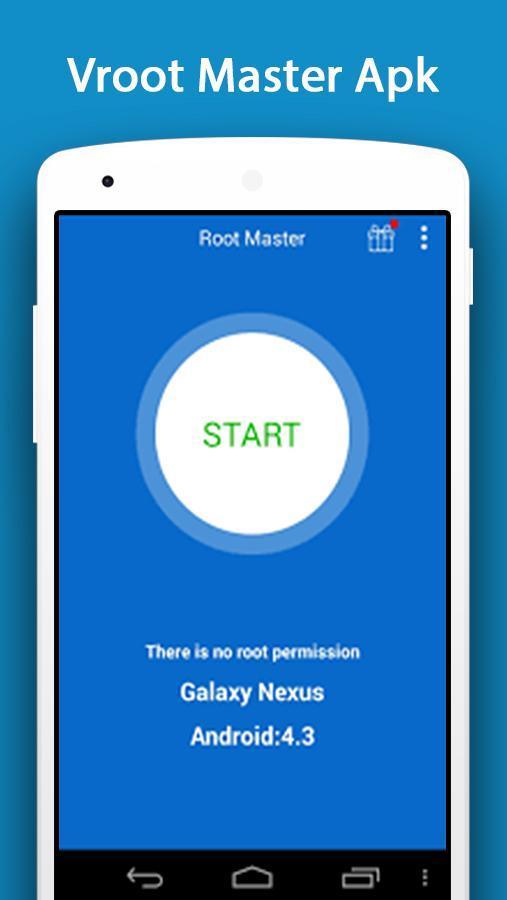
4.Vrootがデバイスのルート化を開始します。これには時間がかかる場合があります。
5.完了したら、デバイスを手動で再起動する必要があります。
6.前述のように、アンインストールする可能性のある追加のアプリがいくつかあります。
6.C4自動ルート
あなたがサムスンのユーザーなら、このアプリはあなたのニーズに最適です。これはSamsungスマートフォン用に特別に設計されており、デバイスをルート化するための安全で信頼できる手段を提供しました。それとは別に、このアプリはほとんどのAndroidスマートフォンと互換性があるため、他のAndroidスマートフォンにも使用できます。このアプリの使用方法を確認するには、以下の手順に従ってください。
1.まず、このリンクをクリックして、C4 AutoRootの公式サイトにアクセスします。
2.ここに、互換性のあるすべてのデバイスのリストがあります。デバイスを検索して、互換性のあるAPKファイルをダウンロードしてください。
3.このAPKファイルを使用してアプリをインストールし、起動します。
4.その後、ルートボタンをクリックすると、デバイスのルート化が開始されます。
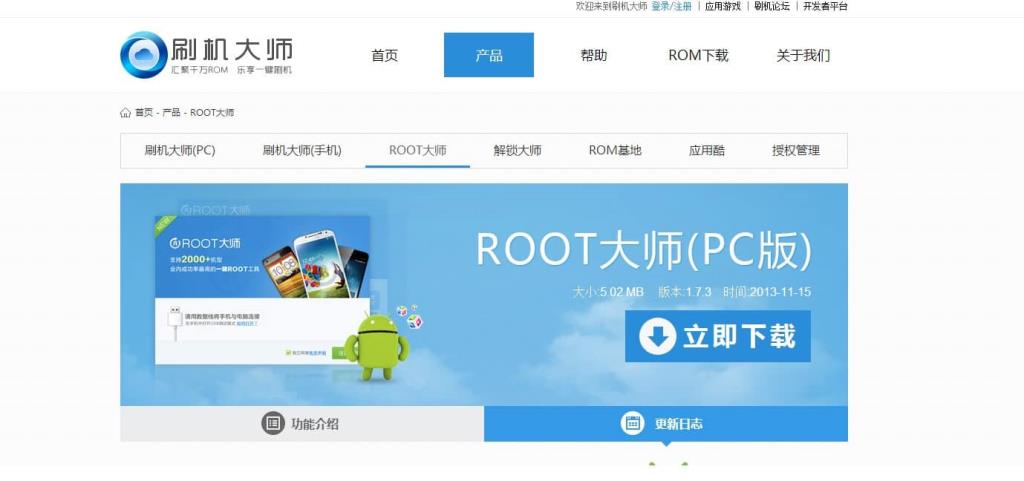
5.これには数分かかる場合があります。その後、スマートフォンを再起動すると、Androidスマートフォンがルート化されます。
おすすめされた:
この情報がお役に立てば幸いです。PCなしでAndroidデバイスをroot化できたことを願っています。あなたはあなたのデバイスを応援しているので、あなたはあなたのデバイスを完全に制御することができます。必要なアプリを自由にインストールし、不要と思われるシステムアプリを削除できます。ただし、実際にデバイスをルート化する前に、それについて十分に読み、プロセス全体に精通している必要があります。誰も使用していない古いデバイスで最初に試してみるのは良い考えです。これは、root化はすべてのスマートフォンブランドの保証ポリシーに違反しており、root化によって発生したデバイスの損傷については責任を負わないためです。
この記事では、PCなしでデバイスをroot化できるいくつかのroot化アプリについて説明しました。それらのいくつかはあなたの電話と互換性がないかもしれません。その場合は、いつでも別の方法を試すことができます。デバイスの名前をグーグルで検索し、フォーラムの回答をチェックして、どのルート化アプリがそれに最も適しているかを確認することもできます。
この記事では、ハードドライブが故障した場合に、アクセスを回復する方法をご紹介します。さあ、一緒に進めていきましょう!
一見すると、AirPodsは他の完全ワイヤレスイヤホンと何ら変わりません。しかし、あまり知られていないいくつかの機能が発見されたことで、すべてが変わりました。
Apple は、まったく新しいすりガラスデザイン、よりスマートなエクスペリエンス、おなじみのアプリの改善を伴うメジャーアップデートである iOS 26 を発表しました。
学生は学習のために特定のタイプのノートパソコンを必要とします。専攻分野で十分なパフォーマンスを発揮できるだけでなく、一日中持ち運べるほどコンパクトで軽量であることも重要です。
Windows 10 にプリンターを追加するのは簡単ですが、有線デバイスの場合のプロセスはワイヤレス デバイスの場合とは異なります。
ご存知の通り、RAMはコンピューターにとって非常に重要なハードウェア部品であり、データ処理のためのメモリとして機能し、ノートパソコンやPCの速度を決定づける要因です。以下の記事では、WebTech360がWindowsでソフトウェアを使ってRAMエラーをチェックする方法をいくつかご紹介します。
スマートテレビはまさに世界を席巻しています。数多くの優れた機能とインターネット接続により、テクノロジーはテレビの視聴方法を変えました。
冷蔵庫は家庭ではよく使われる家電製品です。冷蔵庫には通常 2 つの部屋があり、冷蔵室は広く、ユーザーが開けるたびに自動的に点灯するライトが付いていますが、冷凍室は狭く、ライトはありません。
Wi-Fi ネットワークは、ルーター、帯域幅、干渉以外にも多くの要因の影響を受けますが、ネットワークを強化する賢い方法がいくつかあります。
お使いの携帯電話で安定した iOS 16 に戻したい場合は、iOS 17 をアンインストールして iOS 17 から 16 にダウングレードするための基本ガイドを以下に示します。
ヨーグルトは素晴らしい食べ物です。ヨーグルトを毎日食べるのは良いことでしょうか?ヨーグルトを毎日食べると、身体はどう変わるのでしょうか?一緒に調べてみましょう!
この記事では、最も栄養価の高い米の種類と、どの米を選んだとしてもその健康効果を最大限に引き出す方法について説明します。
睡眠スケジュールと就寝時の習慣を確立し、目覚まし時計を変え、食生活を調整することは、よりよく眠り、朝時間通りに起きるのに役立つ対策の一部です。
レンタルして下さい! Landlord Sim は、iOS および Android 向けのシミュレーション モバイル ゲームです。あなたはアパートの大家としてプレイし、アパートの内装をアップグレードして入居者を受け入れる準備をしながら、アパートの賃貸を始めます。
Bathroom Tower Defense Roblox ゲーム コードを入手して、魅力的な報酬と引き換えましょう。これらは、より高いダメージを与えるタワーをアップグレードしたり、ロックを解除したりするのに役立ちます。













